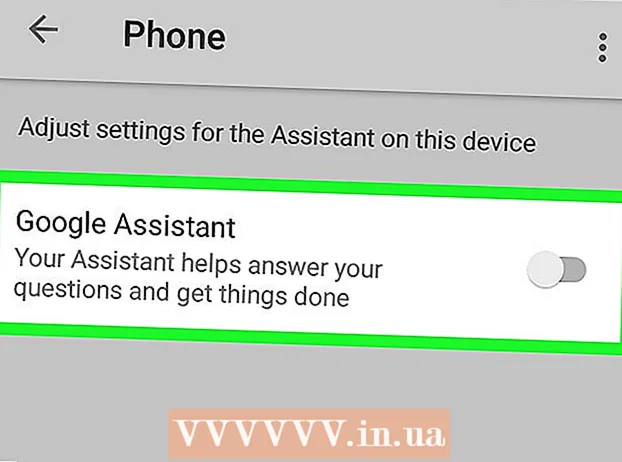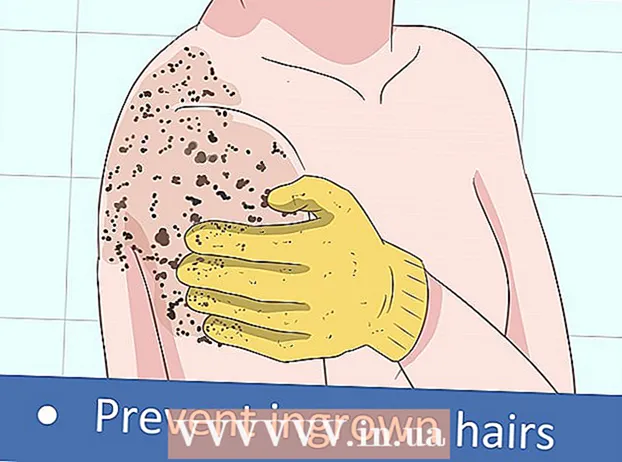Szerző:
Lewis Jackson
A Teremtés Dátuma:
11 Lehet 2021
Frissítés Dátuma:
1 Július 2024
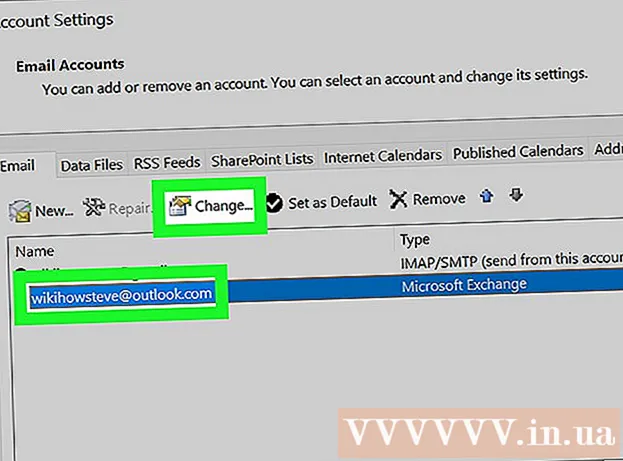
Tartalom
Az e-mail jelszó rendszeres megváltoztatása segíthet megvédeni fiókját a hackerek és más személyazonosság-lopási rendszerek ellen. A jelszó megváltoztatásakor olyan új jelszóra kell gondolnia, amely erős és eltér a többi online fiók jelszavától, és amelynek legalább 8 karakterből kell állnia, beleértve a betűket, számokat és speciális karaktereket. Annak érdekében, hogy a jelszavát még nehezebben tudja kitalálni, ne állítson be olyan jelszót, amely személyes adatokat tartalmaz, amelyeket általában másokkal oszt meg, például születési dátumát, telefonszámát, háziállatának vagy gyermekének nevét.
Lépések
3/3. Módszer: Módosítsa a Gmail jelszavát
Jelentkezzen be a Gmail webhelyére Gmail-fiókjával. A mobilalkalmazással nem módosíthatja a Gmail jelszavát.
- Ha megpróbálja helyreállítani (visszaállítani) jelszavát, mert nem tud bejelentkezni fiókjába, kattintson ide.

Kattintson a fogaskerék gombra, és válassza a "Beállítások" lehetőséget.
Kattintson a "Fiókok és importálás" fülre.

Kattintson a "Jelszó módosítása" linkre.
Írja be az aktuális jelszót, majd írja be az új jelszót. A megerősítéshez kétszer kell megadnia a jelszót.
- Tanulja meg saját maga, hogyan hozhat létre erős, de könnyen megjegyezhető jelszavakat.

Kattintson az "Jelszó módosítása" gombra az új jelszó mentéséhez.- A Gmail-jelszavak más Google-termékek és szolgáltatások, például a Drive, a YouTube és a Hangouts jelszavai is. Ha be van jelentkezve bizonyos Google-szolgáltatásokba, például mobiltelefonjára, a rendszer kéri, hogy új jelszóval jelentkezzen be.
Állítsa be a levelező kliens beállításait (ha szükséges). Ha Outlookot vagy más e-mail klienst használ Gmail-fiókjának kezeléséhez, akkor meg kell változtatnia a jelszót az Outlook-fiók beállításaiban. Kattintson ide a részletes utasításokért. hirdetés
3/3 módszer: Módosítsa a Yahoo! Levél
Jelentkezzen be a Yahoo! Levelezés a Yahoo! a ti.
- Ha azért próbálja helyreállítani a jelszavát, mert nem tud bejelentkezni a fiókjába, próbálja meg megoldani azt maga.
Kattintson a fogaskerék gombra, és válassza a "Számlaadatok" lehetőséget.
Kattintson a bal oldalon található "Fiókbiztonság" fülre.
Kattintson a "Jelszó módosítása" gombra.
Írja be új jelszavát. A megerősítéshez kétszer kell beírnia a jelszót.
- Nézze meg saját maga, hogyan hozhat létre erős, de könnyen megjegyezhető jelszót.
Kattintson a "Folytatás" gombra az új jelszó mentéséhez.
- Yahoo! jelszó A Mail a többi Yahoo! jelszava is tartalmazza a Yahoo! Messenger és Yahoo! Pénzügy.
Módosítsa a levelező kliens beállításait (ha szükséges). Ha Outlookot vagy más e-mail klienst használ a Yahoo! -fiók kezeléséhez, akkor meg kell változtatnia a jelszót az Outlook-fiók beállításaiban. Kattintson ide a konkrét utasításokért. hirdetés
3/3 módszer: módosítsa az Outlook.com (Hotmail) jelszavát
Jelentkezzen be az Outlook.com webhelyre Microsoft vagy Hotmail fiókkal. Az Outlook.com a Hotmail új neve.
- Ha nem tud bejelentkezni fiókjába, mert nem emlékszik a jelszavára, kattintson ide.
Kattintson a számla nevére a jobb felső sarokban. Általában ez lesz a valódi neved.
Válassza a "Fiókbeállítások" lehetőséget. A rendszer megkéri, hogy írja be újra a jelszavát.
Kattintson a "Jelszó módosítása" linkre a "Biztonság és adatvédelem" részben.
Válasszon a "kód" (kód) fogadásának lehetőségei közül.
- Tanulja meg saját maga, hogyan hozhat létre erős, de könnyen megjegyezhető jelszavakat.
Kattintson a "kód küldése" gombra.
- Az Outlook.com jelszó egyúttal az adott Microsoft-fiókhoz társított más termékek jelszava is. Beleértve a Windows 8-at, az Xbox Live-ot, a Skype-ot és egyebeket.
Állítsa be a levelező kliens beállításait (ha szükséges). Ha az Outlook.com-ot vagy más e-mail klienst használ az Outlook.com-fiók kezeléséhez, akkor meg kell változtatnia a jelszavát az Outlook-fiók beállításaiban. Kattintson ide a konkrét utasításokért. hirdetés
Tanács
- Ha e-mail fiókja vagy alkalmazása nem szerepel a cikkben, lépjen az e-mail fiók beállításaiba a jelszó megváltoztatásához. Ha nem talál helyet az e-mail fiók jelszavának megváltoztatására, további útmutatásért forduljon e-mail szolgáltatójához.
- Az e-mail jelszó munkahelyi vagy iskolai megváltoztatásával kapcsolatos további információkért forduljon a hálózati szolgáltatóhoz.